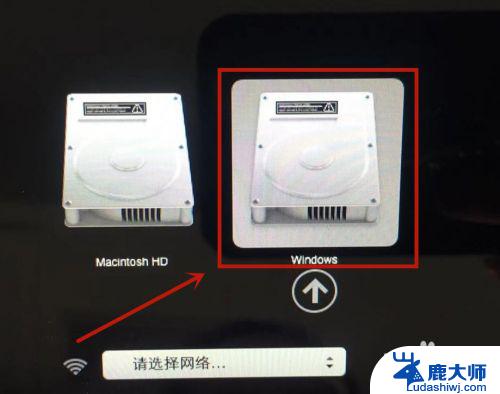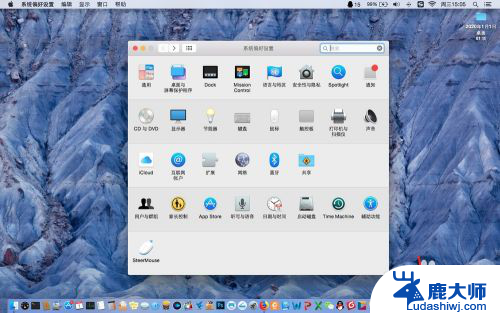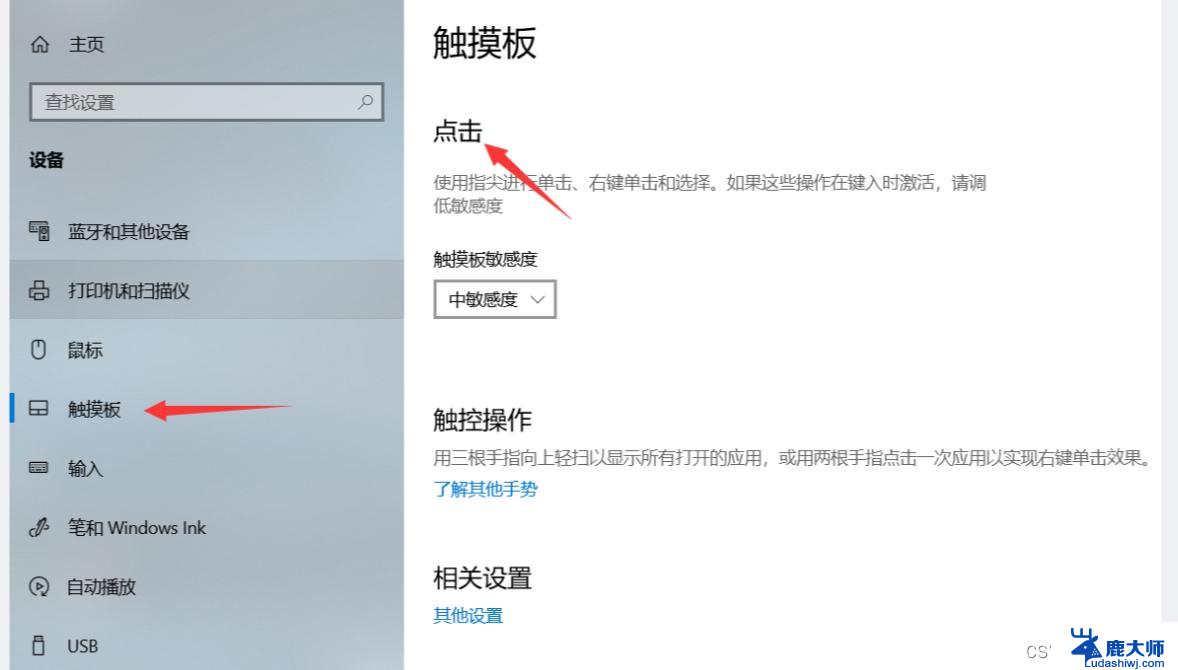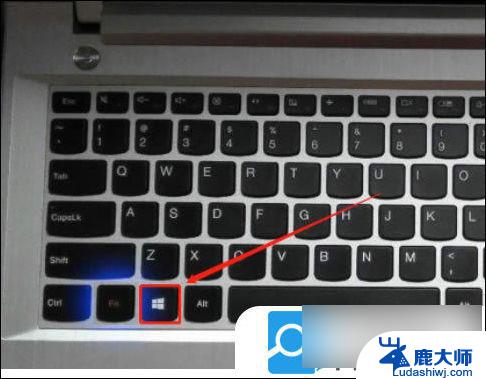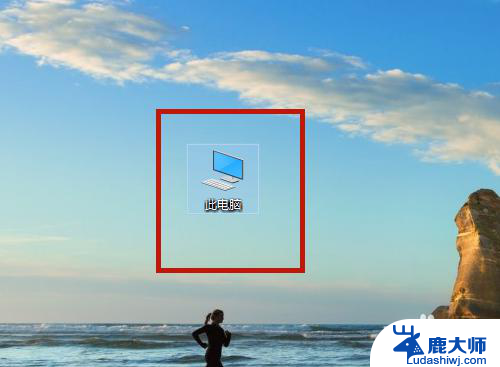苹果笔记本用windows 触控 苹果电脑触摸板右键设置教程
更新时间:2025-03-22 17:53:29作者:xtang
苹果笔记本使用Windows系统时,很多用户会遇到苹果电脑触摸板右键设置的问题,在Windows系统下,苹果电脑的触摸板默认设置为单击左键为左键,两根手指同时点击为右键,但有些用户习惯于使用触摸板的右键功能。需要进行一些设置调整来实现在苹果笔记本上使用Windows系统时能够正常使用右键功能。接下来我们将介绍如何在苹果电脑上设置触摸板右键功能。
具体方法:
1.首先将电脑打开,按一下开机键后长按option键。直到出现启动系统页面,选择Windows打开。

2.开机后点击打开右下角工具栏中的Boot Camp。

3.在弹出的小框中,选择并点击Boot Camp控制面板...(C)。

4.在Boot Camp控制面板页面,点击上方的触控板。
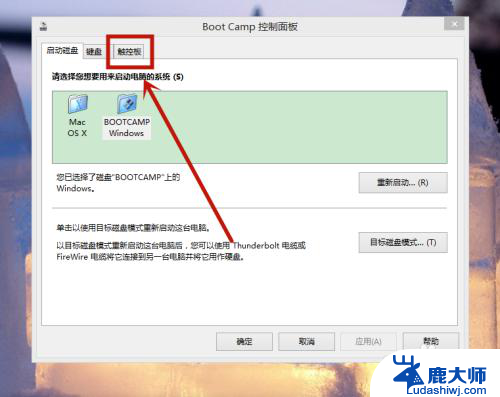
5.在触控板页面,找到并进入单指选项下的内容。
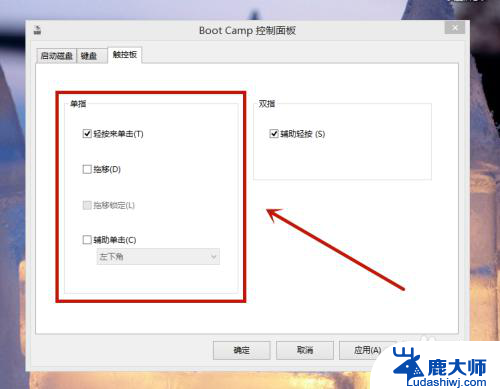
6.在单指页面下,选中辅助单击并选中右下角后点击确定即可。
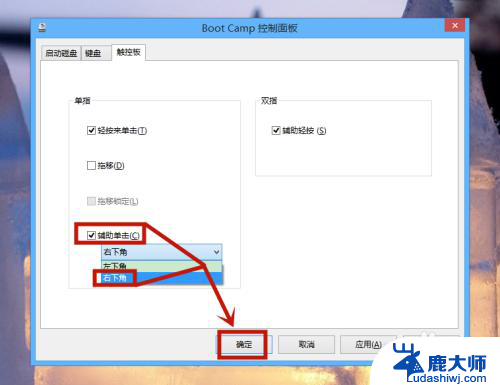
以上就是苹果笔记本用windows 触控的全部内容,有遇到相同问题的用户可参考本文中介绍的步骤来进行修复,希望能够对大家有所帮助。